Filrekommendationer debuterade i File Explorer med Windows 11 Build 23403 (Dev)
Microsoft har uppdaterat den omstartade Dev-kanalen för Insiders med en ny Build 23403. Den kommer med kortkommandon i File Explorer, Live Captions tillgängliga för fler språk, en ny Rekommenderad sektion i File Explorer, förbättrad röståtkomst och mycket mer.
Annons
Vad är nytt i Windows 11 Build 23403 för Dev-kanalen
Livetextning är tillgänglig för fler språk
Live Captions-funktionen hjälper alla människor att läsa undertexter på sitt eget språk. Uppdatering för Windows 11 2022 endast engelska (USA) undertexter som stöds. Från och med den här versionen kommer funktionen även att stödja kinesiska (förenklad och traditionell), franska, tyska, italienska, japanska, portugisiska (Brasilien), spanska och andra dialekter av engelska. Listan över språk kommer att utökas i framtiden.
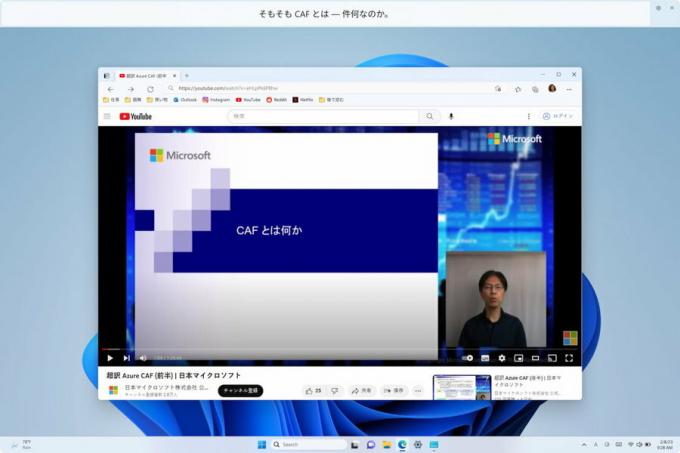
Livetextning kan aktiveras med hjälp av Vinna + Ctrl + L eller från snabbåtgärderna (Vinna + A). Vid första starten kommer funktionen att uppmana dig att ladda ner nödvändiga komponenter för taligenkänning på enheten. Om taligenkänningsstöd inte är tillgängligt på ditt valda Windows-språk, eller om du behöver ett annat språk, kan du ladda ner taligenkänningskomponenterna för Live-textning i Inställningar > Tid och språk > Språk och region .
Åtkomstnycklar i Filutforskaren

Filutforskaren kan nu visa kortkommandon för den XAML-baserade snabbmenyn. Den visade bokstaven eller symbolen indikerar att du måste trycka för att anropa lämplig åtgärd. För att prova ändringen, välj valfri fil och tryck på snabbmenyknappen eller Flytta + F10 på ditt tangentbord. Microsoft rullar ut den här funktionen gradvis.
Rekommenderat avsnitt i Filutforskaren

Filutforskarens startsida visar nu rekommenderade filer för att göra det lättare för dig att hitta det mest relevanta innehållet. Den här funktionen kommer endast att vara tillgänglig för användare som är inloggade på Windows med ett Azure Active Directory-konto (AAD). Det rekommenderade avsnittet kommer att inkludera onlinefiler som är kopplade till kontot, såväl som filer som ägs av användaren eller delas med användaren. Microsoft rullar ut den här funktionen gradvis.
Förbättrad röståtkomst
Omdesignad hjälpsida för kommandon i appen: Sökrutan låter användare snabbt hitta de kommandon de behöver. Dessutom har varje kategori nu ytterligare rekommendationer. Slutligen hittar du beskrivningar och exempel på användning för vart och ett av kommandona.

Notera: Sidan kanske inte innehåller alla tillgängliga kommandon och ytterligare information kanske inte är korrekt. Detta kommer att förbättras i framtida byggen. Om du vill ha en omfattande lista över röståtkomstkommandon och mer information om dem, kolla in lista på Microsofts webbplats.
Röståtkomst på engelska dialekter. Funktionen stöder nu andra dialekter av engelska, inklusive brittiska, indiska, Nya Zeeland, kanadensiska och australiensiska. Första gången du aktiverar röståtkomst blir du ombedd att ladda ner en talmodell för att aktivera röstigenkänning på din enhet. Om Voice Access inte hittar en talmodell som matchar ditt språk kan du fortfarande fortsätta använda US English Voice Access.
NYA KOMMANDO FÖR ATT GÖRA TEXTVAL OCH REDIGERING ENKELARE
| Att göra detta | Säg detta |
| Välj ett textintervall i textrutan | "Välj från [text 1] till [text 2]", t.ex. "Välj från måste röståtkomst" |
| Ta bort all text i en textruta | "Radera allt" |
| Använd fet/understruken/kursiv formatering på den markerade texten eller senast dikterade texten | "Fet det där", "Stryk under det", "Kursivera det" |
| Ta bort alla blanksteg från markerad text eller senast dikterade text. Du dikterade till exempel "Peyton Davis @outlook.com” i det senaste yttrandet och du vill ta bort alla mellanslag för att få rätt inkorgsadress. | "inget utrymme det där" |
| Infoga "text" vid markören och versal första bokstaven i varje ord. Till exempel vill du infoga "Hello World" vid textmarkören | "Caps [text]", t.ex. "Caps hello world" |
| Infogar "text" vid markören utan blanksteg före "text". Till exempel är texten "Peyton" in i textrutan och nu vill du infoga "Davis" men vill inte att ett mellanslag ska läggas till innan Davis. (utgång: PeytonDavis) | "Inget mellanslag [text]", t.ex. "Inget mellanslag Davis"" |
Uppdaterade inställningar för Touch-tangentbord
Det finns nu en rullgardinsmeny som ersätter kryssrutan "Visa pektangentbordet när det inte finns något tangentbord anslutet" under Inställningar > Tid och språk > Skrivning > Pektangenter. Du kan nu välja ett av de tre alternativen för att ange när pektangentbordet ska startas.

- "Aldrig" dämpar pektangentbordet även när inget hårdvarutangentbord är anslutet.
- “När inget tangentbord är anslutet” visar pektangentbordet endast när enheten används som en surfplatta utan hårdvarutangentbordet.
- “Alltid” visar pektangentbordet även när hårdvarutangentbordet är anslutet.
Microsoft rullar ut den här funktionen gradvis, så det kan ta lite tid innan du ser den på din enhet.
Skärmläsaren stöder nu Outlook
Från och med nu kommer Narrator att få uppdateringar för att stödja Outlook. Du kan hitta detaljerad information om detta på Microsofts officiella webbplats. Dessa ändringar gör att Microsoft kan uppdatera Outlook-upplevelsen via Microsoft Store. När processen är klar får du ett meddelande om att uppdateringen håller på att installeras. Skärmläsarens Outlook-stöd är för närvarande begränsat till amerikansk engelska. Stöd för fler språk kommer i framtida versioner.
Kioskläge för flera appar
Kioskläge för flera appar är en funktion som gör att IT-administratörer kan definiera vilka appar som får köras och blockera alla andra. Det är alltså möjligt att skapa flera olika applikationer och komma åt konfigurationer för olika typer av användare på samma enhet.
Några av de tillgängliga inställningarna:
- Begränsa åtkomsten till "Inställningar", utom för utvalda sidor (till exempel Wi-Fi och skärmens ljusstyrka).
- Begränsa Start-menyn till att endast visa tillåtna appar.
- Blockera popup-meddelanden och dialogrutor som orsakar oönskat användargränssnitt.
Kioskläget för flera appar är idealiskt för scenarier där flera personer behöver använda samma enhet. Detta kan innefatta HR- och detaljhandelsscenarier, utbildning och testning.
För närvarande kan kioskläge för flera appar aktiveras med PowerShell och WMI Bridge, med stöd för Intune/MDM och konfiguration av provisioneringspaket som kommer snart.
Följ instruktionerna för att konfigurera med WMI här. Användning av Windows 10-exemplet XML kommer att aktivera funktionen, men kommer att resultera i en tom startmeny. För att fylla Start-menyn med dina appar, följ dessa instruktioner för att skapa en lista med fästade appar och sedan lägga till den i XML-filen efter att ha stängt avsnittet StartLayout, som visas nedan:
Glöm inte att uppdatera namnutrymmet genom att ersätta Assigned AccessConfiguration tagga med följande:
Förändringar och förbättringar
-
Allmän
- Användare kommer nu att se en knapp för att snabbt kopiera tvåfaktorsautentiseringskoder (2FA) i popup-meddelanden från appar installerade på en PC eller smartphone ansluten till PC: n via appen Länk till telefon. Om systemet inte kunde upptäcka koden i toastaviseringen, skicka in lämplig feedback till Feedback Hub. Funktionen är för närvarande inte tillgänglig för alla insiders i Dev-kanalen.

- Användare kommer nu att se en knapp för att snabbt kopiera tvåfaktorsautentiseringskoder (2FA) i popup-meddelanden från appar installerade på en PC eller smartphone ansluten till PC: n via appen Länk till telefon. Om systemet inte kunde upptäcka koden i toastaviseringen, skicka in lämplig feedback till Feedback Hub. Funktionen är för närvarande inte tillgänglig för alla insiders i Dev-kanalen.
-
Aktivitetsfältet och systemfältet
- Lade till möjligheten att se VPN-status i systemfältet när du ansluter till en erkänd VPN-profil. En liten sköldöverläggsikon visas över ikonen för nätverksanslutningen. Skölden använder för närvarande inte systemets accentfärg, men detta kommer att ändras i nästa version.
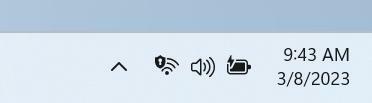
- Lade till möjligheten att se VPN-status i systemfältet när du ansluter till en erkänd VPN-profil. En liten sköldöverläggsikon visas över ikonen för nätverksanslutningen. Skölden använder för närvarande inte systemets accentfärg, men detta kommer att ändras i nästa version.
-
Sök i aktivitetsfältet
- Sökrutan i aktivitetsfältet blir ljusare om Windows har ett anpassat färgschema. Till exempel, när mörkt tema är valt för Windows 11 och ljust tema för appar (under Inställningar > Anpassning > Färger), blir sökrutan i aktivitetsfältet ljus.

- Sökrutan i aktivitetsfältet blir ljusare om Windows har ett anpassat färgschema. Till exempel, när mörkt tema är valt för Windows 11 och ljust tema för appar (under Inställningar > Anpassning > Färger), blir sökrutan i aktivitetsfältet ljus.
-
Inmatning
- Uppdaterade motorn för förenklad kinesisk handskriftsigenkänning för att bli snabbare och mer exakt. Har även lagt till stöd för tecken definierade i GB18030-2022. För närvarande kan du skriva GB18030-2022 nivå 2-tecken och vissa GB18030-2022 nivå 1-tecken i handskriftspanelen eller direkt i textrutan om det stöds.

- Uppdaterade motorn för förenklad kinesisk handskriftsigenkänning för att bli snabbare och mer exakt. Har även lagt till stöd för tecken definierade i GB18030-2022. För närvarande kan du skriva GB18030-2022 nivå 2-tecken och vissa GB18030-2022 nivå 1-tecken i handskriftspanelen eller direkt i textrutan om det stöds.
-
inställningar
- Om du högerklickar på ett Win32-program i Start-menyn eller i Sök och väljer Avinstallera, detta öppnar appen Inställningar. Därifrån kan du börja ta bort appen.
Fixar
-
Sök i aktivitetsfältet:
- Fixade renderingsproblem som uppstod när du använde pektangentbordet i sökrutan i aktivitetsfältet.
- Fixade ett problem där dubbelklickning på en markeringsglyph skulle få den att försvinna.
- Fixade ett problem som kunde göra att sökrutan försvann oväntat.
- Åtgärdat ett problem som gjorde att sökikonen vände felaktigt på höger-till-vänster-språk.
- Fixade ett problem där text i sökfältet kunde flimra när den klickades.
- Fixade ett problem där sökfältet kunde försvinna från en av bildskärmarna om du använder en konfiguration med flera bildskärmar.
- Gjorde några ändringar i tillgänglighetsinställningarna för sökfunktionen i Inställningar -> Anpassning -> Aktivitetsfältet.
-
Utforskaren
- Fixat ett problem som tros vara orsaken till att filutforskaren ibland oväntat dyker upp i förgrunden.
Notera. Vissa av korrigeringarna ovan kan inkluderas i kumulativa uppdateringar för utgåvor av Windows 11.
kända problem
-
Utforskaren
- Kortkommandon kanske inte visas om inga tangenter trycks ned. Om du trycker på knappen visas de.
- Problem med knappar för rekommenderade filer:
- När du klickar på "Dela med sig" knappen öppnas ett systemfönster, inte ett fönster från OneDrive.
- När du klickar på "Filplats"-knappen visas ett felfönster som kan stängas.
- Genom att klicka på "Ta bort från listan"-knappen leder inte till någon åtgärd.
-
Live bildtexter
- På ARM64-enheter kommer förbättrat taligenkänningsstöd som ställts in på sidan Språk och region att kräva att livetextning startas om efter att språket har ändrats i undertextmenyn.
- "Live Captions" för traditionell kinesiska fungerar inte på ARM64-enheter.
- Vissa språk visas på Språk & Region sidstöd för taligenkänning (som koreanska), men stöder ännu inte livetextning.
- När du lägger till ett språk med hjälp av Språk & Region sida, kan installationsförloppet för språkfunktioner vara dolda, och du kommer inte att se när installationen av Enhanced Speech Recognition (krävs för Live Captions) är klar. Du kan använda "Språkalternativ" för att spåra framsteg. Om detta händer kan det bli en oväntad fördröjning innan Live Captions-installationssystemet upptäcker det nya språket och låter dig fortsätta.
- Visningshastigheten för undertexter kan vara långsammare när du använder andra språk än engelska. Det finns heller ingen upptäckt av andra språk än engelska (USA), vilket innebär att felaktiga undertexter kan visas för annat tal än undertextningsspråket.
-
Röståtkomst
- Observera att den uppdaterade hjälpsidan i röststyrningsapplikationen kanske inte innehåller alla kommandon och att ytterligare information kanske inte är korrekt. Den kommer att uppdateras i framtida versioner. Om du vill ha en omfattande lista över röstkommandon och mer information om dem, kolla in informationen på Microsofts webbplats.
Källa: Microsoft
Om du gillar den här artikeln, vänligen dela den med knapparna nedan. Det kommer inte att ta mycket från dig, men det kommer att hjälpa oss att växa. Tack för ditt stöd!
Annons
